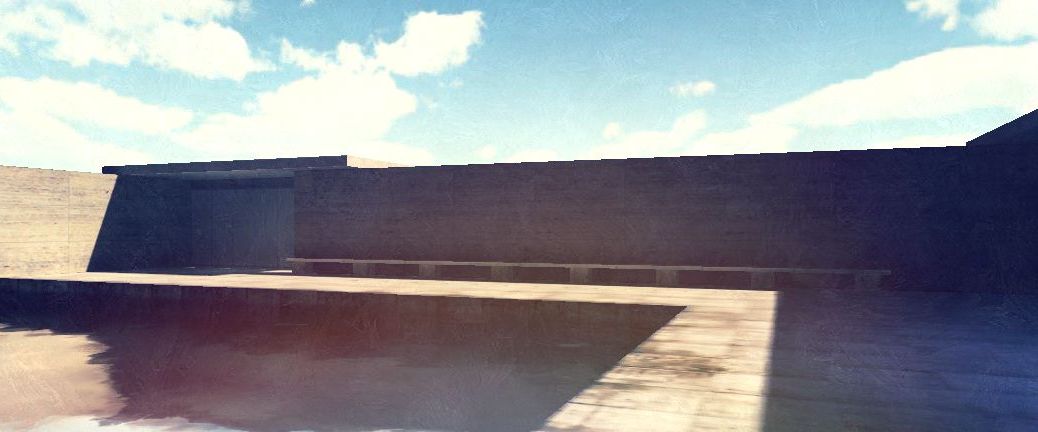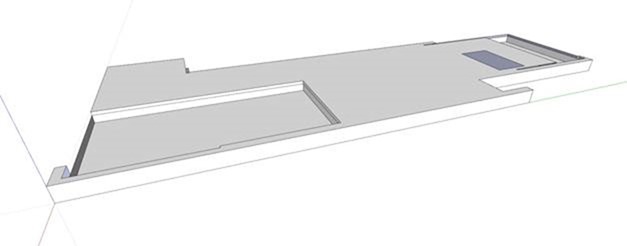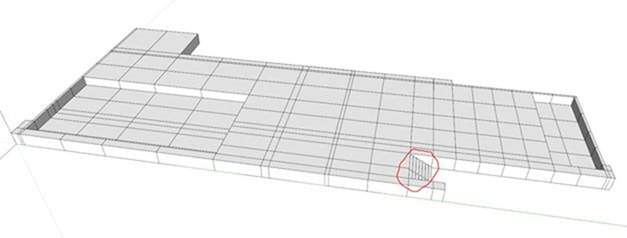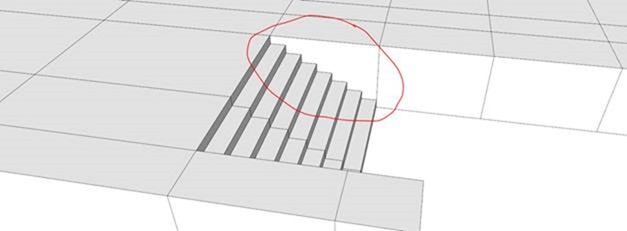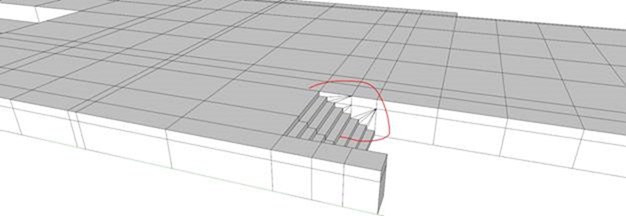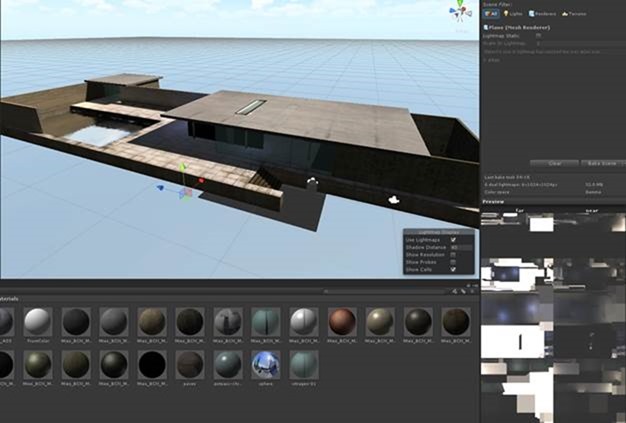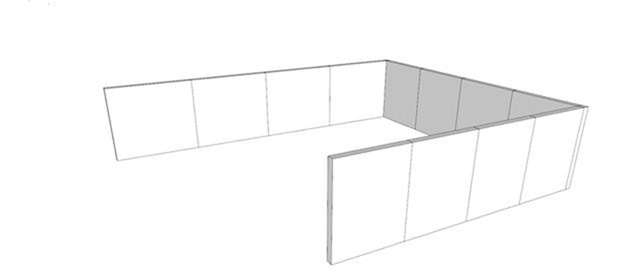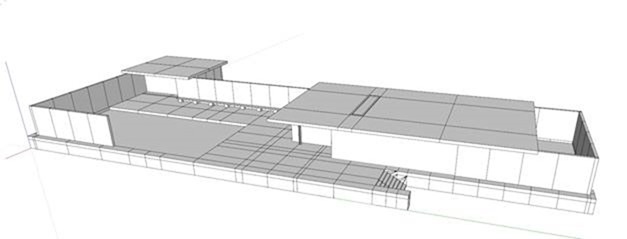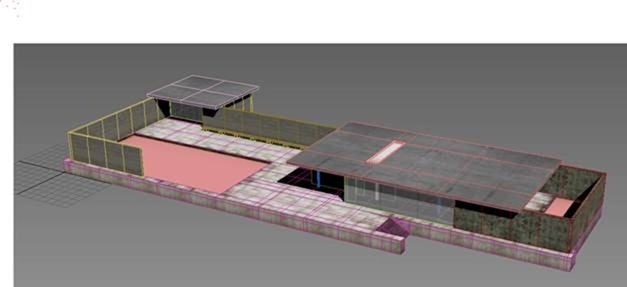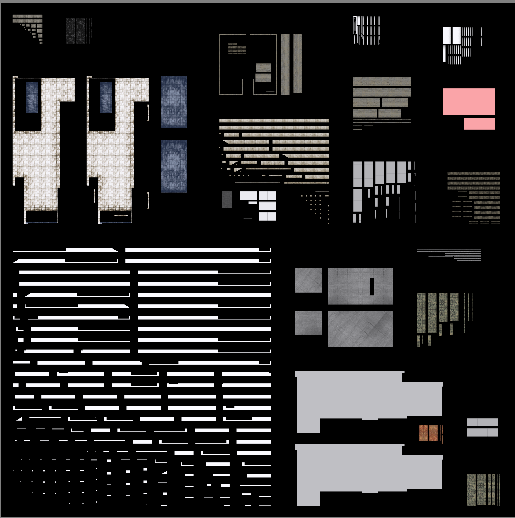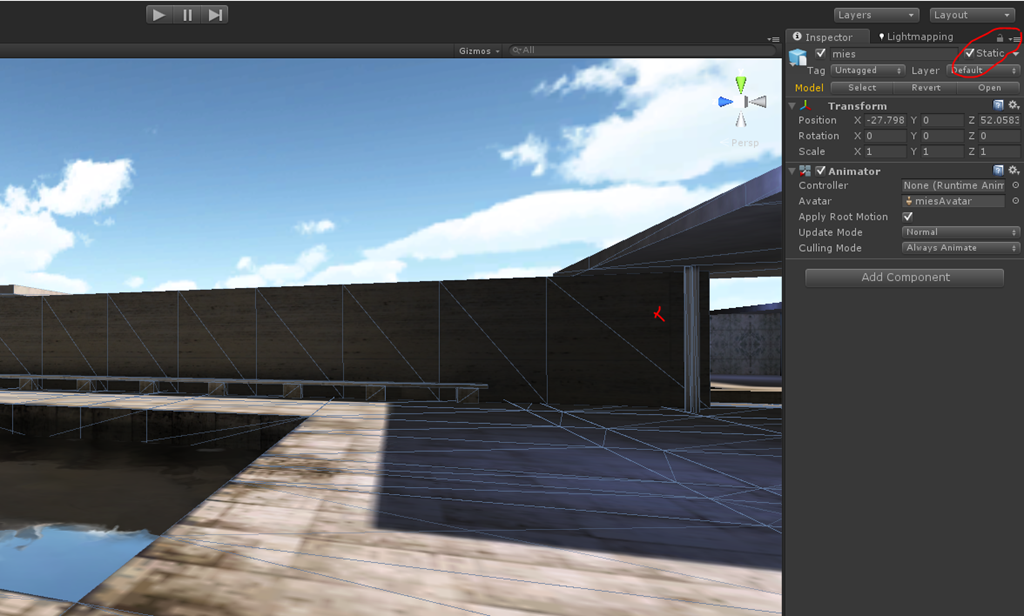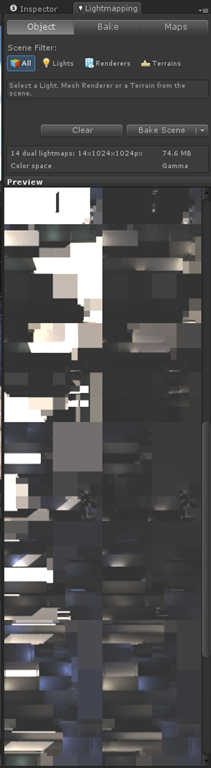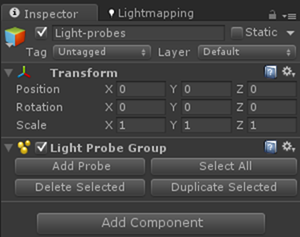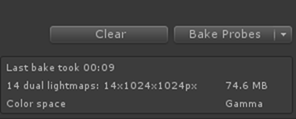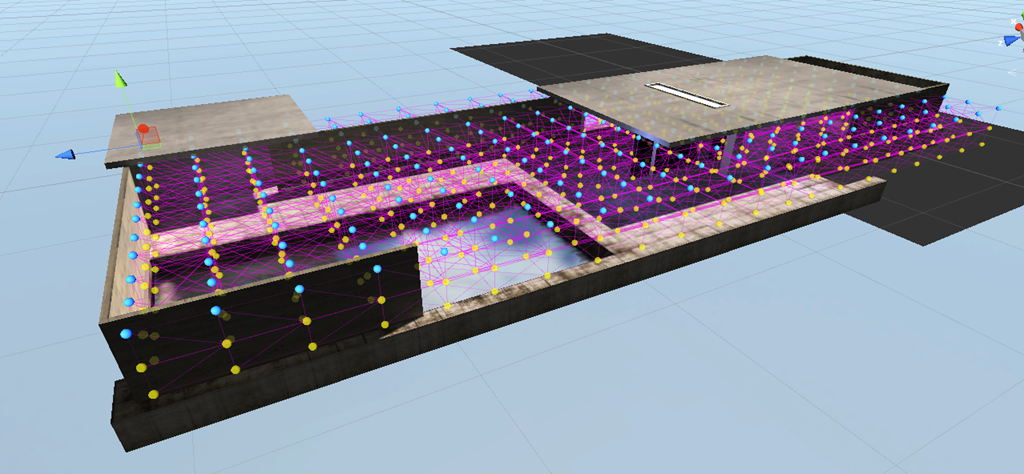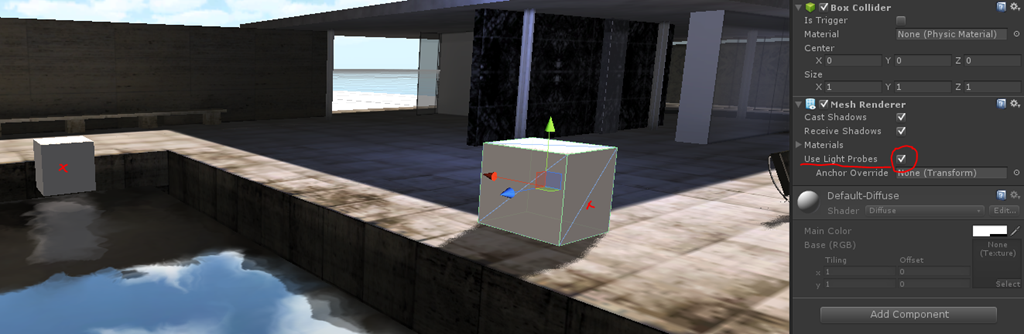Préparation du modèle pour Unity – preparing model for Unity
Le modèle de base ressemble à ceci :
Base model looks like this
Cela posera des problèmes quant à la forme des triangles qui seront très allongés et pénaliseront le comportement de la texture ensuite :
It may cause some problems as some triangles are very thin. It may cause problems for texturing.
Il faut donc redécouper le modèle de façon à accompagner le positionnement de la texture en polygones réguliers (4 sommets max !!) It is though necessary to recut the model with regular quadratic polygons.
Première segmentation : first segmentation :
Les escaliers génèrent des polygones à multiples sommets : Stairs generate polygones with more than 4 edges.
On peut trianguler cette zone afin d’éviter de multiplier le modèle : We can retraingulate to save some polygones.
La texture reste en place : texture still fits
Résultat de la triangulation : final result
Pour être tout à fait franc, Unity se débrouillera avec un maillage non contrôlé. Mais il en va de l’organisation et de l’optimisation des UVW. In reality, Unity will handle Sketchup’s native meshing. But it’s better to help it on that.
Dans le visuel ci-dessous, la Lightmap est faite avec le fichier Sketchup de base, sans retouches : below, Unity’s lightmap is done from native Sketchup file.
La lightmap fonctionne déjà très bien. Voici les changements de texture à la volée : the lightmap works pretty well. Here are the results when switching texture :
Amélioration de la géométrie en général. Improving geometry.
Export 3dsmax (car l’export Sketchup est parfois problématique). 3dsmax export : from ketchup FBX is sometimes hieratic.
Faire attention aux échelles avant d’importer. Beware of scales before importing.
Tout le modèle peut être déplié en une seule fois. Mais cette fois, ce ne sera pas nécessaire. It’s possible to unwrap the model as one file. But it won’t be necessary this time.
Dans Unity les objets à calculer sont en mode “static”, in Unity, objects to lightmap are in static mode.
Dans l’onglet Lightmapping, les objets sont “cuits”. In the Lightmapping panel, objects are baked
Résultat final dans unity après le lightmapping, End result in Unity after Lightmapping
Les résultats sont intéressants, results are pretty good, it can be improved by adding normal maps.
On calcule ensuite les LightProbes pour pouvoir ajouter des objets réagissant dynamiquement à la lumière. Then add an empty object with a light probe component. Objects will then dynamically react to baked lights.
“Cuire” ensuite les probes – then bake the probes
résultat final avec les light probes – final result with light probes
Il faut ensuite déclarer chaque objet sensible au light probes. Then click on “Use light Probes” to make it work.